Jak používat Tenorshare Free Partition Manager?
Tenorshare Free Partition Manager je správce diskových oddílů, který obsahuje řadu funkcí pro vytváření diskových oddílů, jako je vytváření, mazání, formátování, změna velikosti, kopírování diskových oddílů a dalších funkcí.
Po stažení a instalaci tohoto softwaru postupujte podle níže uvedených pokynů pro správu oddílů.
Jak vytvořit oddíl?
Chcete-li vytvořit nový oddíl, měli byste se ujistit, že je na disku k dispozici nějaké nepřidělené místo.
Krok 1: Vyberte nepřidělené místo v seznamu diskových oddílů a klepněte na tlačítko "Vytvořit" v horním menu. Případně vyberte na liště nabídek položku "Oddíl" -> "Vytvořit oddíl".

Krok 2: V následujícím okně zadejte nebo vyberte následující informace: Typ oddílu (Primární nebo logický oddíl), velikost oddílu a písmeno jednotky. Poté klepněte na tlačítko "Ano".

Krok 3: Klepnutím na tlačítko "Apply" (Použít) v horním menu dokončete úlohu.

Jak odstranit oddíl?
Krok 1: Můžete zobrazit všechny diskové oddíly spolu s velikostí, typem diskových oddílů, souborovým systémem a podobně.

Krok 2: Zobrazí se okno s upozorněním, zda chcete oddíl odstranit. Potvrďte klepnutím na tlačítko Smazat.
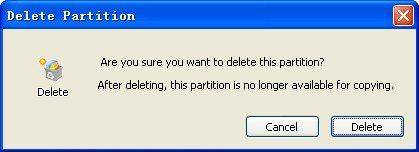
Krok 3: Stiskněte "Apply" v horním menu pro použití operace.

Jak formátovat oddíl?
Krok 1: Před formátováním byste měli poznamenat, že proces formátování diskového oddílu smaže všechna data v tomto oddílu. Pokud jste si jisti, vyberte ten, který potřebujete formátovat, a zvolte "Formát".

Krok 2: Určete některé informace o tomto oddílu, například systém souborů, písmeno jednotky a velikost alokační jednotky. Kromě toho můžete zvolit rychlé formátování nebo povolit také kompresi.

Krok 3: Zvolte "Použít" v horním menu pro aktivaci operací. Váš oddíl již byl naformátován.

Jak zmenšit oddíl?
Krok 1: Vyberte oddíl, který potřebujete zmenšit, a vyberte "Přesunout / Změnit velikost" v horním menu, nebo přejděte na "Oddíl" -> "Přesunout / změnit velikost oddílu" na panelu nabídek.

Krok 2: Přetažením posuvníku nastavte velikost oddílu nebo zadejte číslo přímo. Klikněte na tlačítko OK. V seznamu disků se zobrazí nový nepřidělený oddíl.

Krok 3: Klikněte na "Použít" v horním menu pro použití operací.

Jak rozšířit oddíl?
Chcete-li rozšířit oddíl, musí být některék dispozici volné místo na disku. A nepřidělené místo by mělo být vedle oddílu, který potřebujete rozšířit. Pokud tomu tak není, měli byste si vyměnit místo s oddílem, který je vedle oddílu cílení, s funkcí „Změnit velikost“.
Krok 1: Vyberte oddíl, který potřebujete rozšířit, a vyberte "Přesunout / Změnit velikost" v horním menu, nebo přejděte na "Oddíl" -> "Přesunout / změnit velikost oddílu" na panelu nabídek.

Krok 2: Přetažením posuvníku nastavte velikost oddílu nebo zadejte číslo přímo. Klikněte na tlačítko OK.

Krok 3: Klikněte na "Použít" v horním menu pro použití operací. Váš oddíl byl zmenšen.










